
28分钟完成一款Python游戏,《客服戏翻总裁牌》
发布于2021-05-30 19:01 阅读(1680) 评论(0) 点赞(30) 收藏(1)
游戏背景
本篇博客创意来源:CSDN 新星计划 Python 赛道群
本游戏开发难度:入门级
游戏试用场景:年会抽奖,少儿编程
游戏需求描述:随机生成一定数量的格子,然后埋入总裁头像,抽中总裁奖励奥迪一辆。
准备素材
没错,CSDN 总裁和副总裁,请把专业团队打在评论区。

稍后游戏中,我们将使用二者头像,制作一款充满金钱味道的游戏。
游戏使用的 Python 框架是 pygame,该库小巧轻便,非常好使。
制作游戏背景
为了让游戏充满 金钱 味道,我特意制作了一个游戏背景图片。接下来就使用 pygame 实现一下吧。
通过 pygame.image.load 加载背景图,如果背景图尺寸不合适,可以通过 pygame.transform.scale 对素材进行缩放。
import pygame
import sys
from pygame.locals import *
class Game:
def __init__(self):
pygame.init()
self.screen = pygame.display.set_mode((900, 600))
pygame.display.set_caption("总裁翻牌")
def set_bg(self):
bg = pygame.image.load("images/bg.png")
# width, height = bg.get_size()
# 素材缩小
# pygame.transform.scale(bg,(width,height))
self.screen.blit(bg, (0, 0))
def run(self):
while True:
for event in pygame.event.get():
if event.type == QUIT:
pygame.quit()
sys.exit()
self.set_bg()
pygame.display.update()
if __name__ == '__main__':
g = Game()
g.run()
缩放这部分可以学习如下内容:
# 快速缩放,size 相同,缩小后会增大像素密度
pygame.transform.scale()
# 平滑缩放,size 会变化,像素密度比较平均
pygame.transform.smoothscale()
运行 Python 代码,一张充满金钱味道的图片展现在了眼前。

既然游戏设置了 900x600 大小,下面需要进行简单的计算,在此游戏窗口内可以放置多少总裁牌子。
为了让大家看的更加清晰,制作一张说明图,如下所示,除了各个方格之间的距离,注意下图各个方格的左上角坐标。
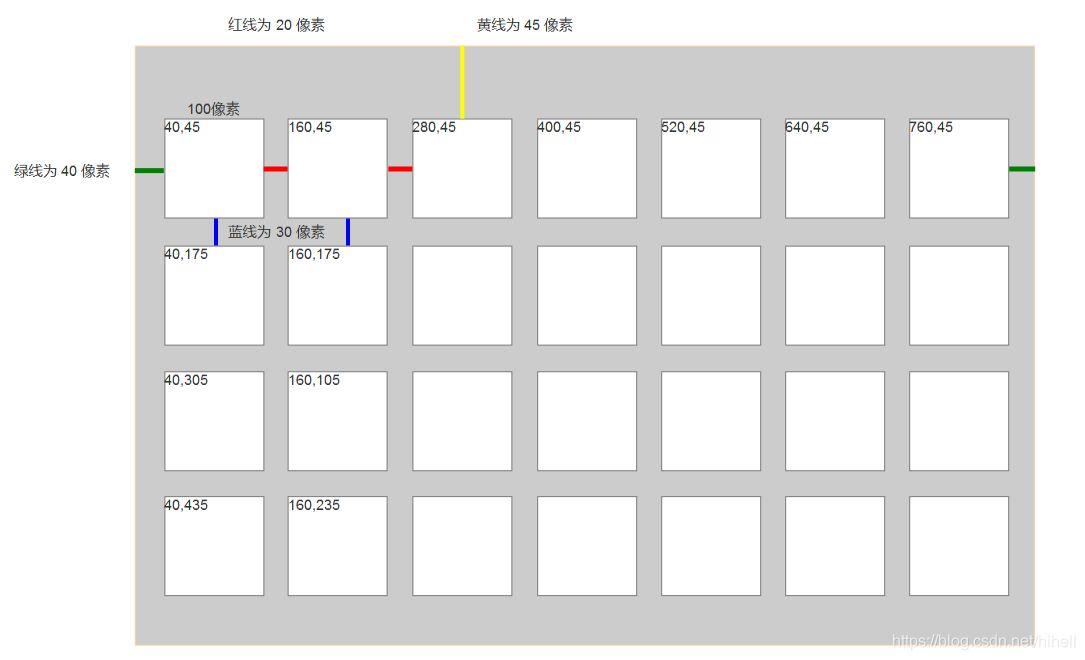
直接使用硬编码的办法,实现对方格渲染的计算,下述代码用到了 pygame 中的精灵类,Card 类继承自该类。
import pygame
import sys
from pygame.locals import *
class Card(pygame.sprite.Sprite):
def __init__(self, x, y):
self.image = pygame.image.load("images/card.png")
width, height = self.image.get_size()
self.rect = (x, y, width, height)
class Game:
def __init__(self):
pygame.init()
self.screen = pygame.display.set_mode((900, 600))
pygame.display.set_caption("总裁翻牌")
self.clock = pygame.time.Clock()
self.start_point = (40, 45)
def set_bg(self):
bg = pygame.image.load("images/bg.png")
# width, height = bg.get_size()
# 素材缩小
# pygame.transform.scale(bg,(width,height))
self.screen.blit(bg, (0, 0))
# 绘制牌子
def set_card(self):
for num in range(7 * 4):
if num // 7 == 0:
x = num * 120 + 40
y = 45
elif num // 7 == 1:
x = (num - 7) * 120 + 40
y = 175
elif num // 7 == 2:
x = (num - 7 * 2) * 120 + 40
y = 305
elif num // 7 == 3:
x = (num - 7 * 3) * 120 + 40
y = 435
card = Card(x, y)
self.screen.blit(card.image, card.rect)
def run(self):
x = 40
y = 45
while True:
self.clock.tick(60)
for event in pygame.event.get():
if event.type == QUIT:
pygame.quit()
sys.exit()
self.set_bg()
self.set_card()
pygame.display.update()
if __name__ == '__main__':
g = Game()
g.run()
代码运行得到如下,卡片使用铜钱图片即可,素材提前进行了裁剪。
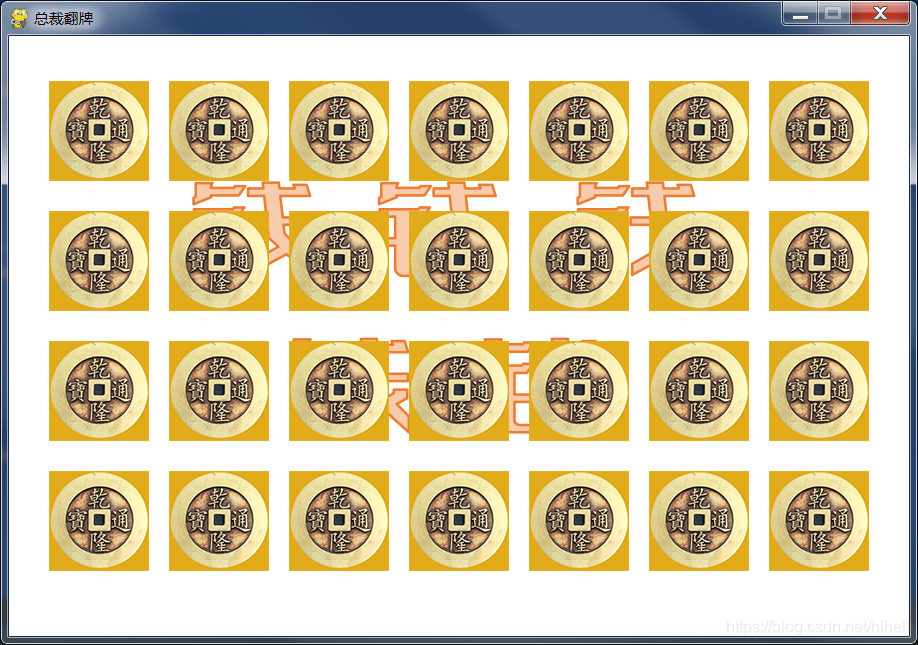
卡片点击事件
下面要实现的一个重要操作,鼠标可点击卡片区域。
基于上文的代码,进行了一点点的封装,具体实现如下:
import pygame
import sys
from pygame.locals import *
class Card(pygame.sprite.Sprite):
def __init__(self, x, y):
self.image = pygame.image.load("images/card.png")
width, height = self.image.get_size()
self.rect = (x, y, width, height)
class Game:
def __init__(self):
pygame.init()
self.screen = pygame.display.set_mode((900, 600))
pygame.display.set_caption("总裁翻牌")
self.clock = pygame.time.Clock()
self.card_nums = 28
self.points = self.all_point()
# 封装坐标计算函数
def all_point(self):
points = []
for num in range(self.card_nums):
if num // 7 == 0:
x = num * 120 + 40
y = 45
elif num // 7 == 1:
x = (num - 7) * 120 + 40
y = 175
elif num // 7 == 2:
x = (num - 7 * 2) * 120 + 40
y = 305
elif num // 7 == 3:
x = (num - 7 * 3) * 120 + 40
y = 435
points.append((x, y))
return points
def set_bg(self):
bg = pygame.image.load("images/bg.png")
# width, height = bg.get_size()
# 素材缩小
# pygame.transform.scale(bg,(width,height))
self.screen.blit(bg, (0, 0))
# 绘制牌子
def set_card(self):
for num in self.points:
x, y = num
card = Card(x, y)
self.screen.blit(card.image, card.rect)
# 计算鼠标点击卡片
def mouse_card(self, mosx, mosy):
for x, y in self.points:
if (mosx >= x and mosx <= (x + 100)) and (mosy >= y and mosy <= (y + 100)):
print("点了")
def run(self):
while True:
self.clock.tick(60)
for event in pygame.event.get():
if event.type == QUIT:
pygame.quit()
sys.exit()
if event.type == MOUSEBUTTONDOWN:
mosx, mosy = event.pos
self.mouse_card(mosx, mosy)
self.set_bg()
self.set_card()
pygame.display.update()
if __name__ == '__main__':
g = Game()
g.run()
此时当你点击任意卡片的时候,会提示是否被点中,同时将坐标生成函数进行了封装与提炼。
def all_point(self):
points = []
for num in range(self.card_nums):
if num // 7 == 0:
x = num * 120 + 40
y = 45
elif num // 7 == 1:
x = (num - 7) * 120 + 40
y = 175
elif num // 7 == 2:
x = (num - 7 * 2) * 120 + 40
y = 305
elif num // 7 == 3:
x = (num - 7 * 3) * 120 + 40
y = 435
points.append((x, y))
return points
只获取被点中还不可以,还需要进行翻牌,这步操作需要使用 Python 中的 enumerate 函数,循环的同时获取序号。
# 计算鼠标点击卡片
def mouse_card(self, mosx, mosy):
for i, (x, y) in enumerate(self.points):
if (mosx >= x and mosx <= (x + 100)) and (mosy >= y and mosy <= (y + 100)):
print("翻牌,点到卡片序号为", i)

翻总裁的牌
上文实现的是翻牌触发,下面实现牌面的转换。此时用到的依旧是对卡片顺序的验证,修改逻辑代码如下,只展示有变化部分代码。
import pygame
import sys
from pygame.locals import *
class Card(pygame.sprite.Sprite):
def __init__(self, x, y, card_state):
self.image = pygame.image.load("images/card.png")
width, height = self.image.get_size()
self.rect = (x, y, width, height)
# 切换卡片牌面
self.card_state = card_state
def update(self):
# 当牌面为 2 时显示哭脸
if self.card_state == 2:
self.image = pygame.image.load("images/cry.png")
class Game:
def __init__(self):
pygame.init()
self.screen = pygame.display.set_mode((900, 600))
pygame.display.set_caption("总裁翻牌")
self.clock = pygame.time.Clock()
self.card_nums = 28
self.points = self.all_point()
# 点击卡片记录数组
self.click_list = []
def set_bg(self):
bg = pygame.image.load("images/bg.png")
# width, height = bg.get_size()
# 素材缩小
# pygame.transform.scale(bg,(width,height))
self.screen.blit(bg, (0, 0))
# 绘制牌子
def set_card(self):
for i, num in enumerate(self.points):
x, y = num
card_state = 1
# 卡片是否被点击
if i in self.click_list:
card_state = 2
card = Card(x, y, card_state)
card.update()
self.screen.blit(card.image, card.rect)
# 计算鼠标点击卡片
def mouse_card(self, mosx, mosy):
for i, (x, y) in enumerate(self.points):
if (mosx >= x and mosx <= (x + 100)) and (mosy >= y and mosy <= (y + 100)):
print("翻牌,点到卡片序号为", i)
self.click_list.append(i)
运行代码得到如下效果,点一个哭一个。

翻开 CSDN 总裁之牌
游戏已经到了最后一步,下面可以实现抽总裁卡,Card 类增加几个状态,即可实现。
def update(self):
# 当牌面为 2 时显示哭脸
if self.card_state == 2:
self.image = pygame.image.load("images/cry.png")
if self.card_state == 3:
self.image = pygame.image.load("images/fuzong.png")
self.image = pygame.transform.scale(self.image, (100, 100))
if self.card_state == 4:
self.image = pygame.image.load("images/zong.jpg")
self.image = pygame.transform.scale(self.image, (100, 100))
为了游戏的趣味性,加入随机效果,使用 numpy 搞定。
# 随机生成数组,中奖为1,不中奖为0
self.win_list = list(np.random.randint(0, 3, 28))
print(self.win_list)
最终的游戏代码为:
import pygame
import sys
from pygame.locals import *
import numpy as np
class Card(pygame.sprite.Sprite):
def __init__(self, x, y, card_state):
self.image = pygame.image.load("images/card.png")
width, height = self.image.get_size()
self.rect = (x, y, width, height)
# 切换卡片牌面
self.card_state = card_state
def update(self):
# 当牌面为 2 时显示哭脸
if self.card_state == 2:
self.image = pygame.image.load("images/cry.png")
if self.card_state == 3:
self.image = pygame.image.load("images/fuzong.png")
self.image = pygame.transform.scale(self.image, (100, 100))
if self.card_state == 4:
self.image = pygame.image.load("images/zong.jpg")
self.image = pygame.transform.scale(self.image, (100, 100))
class Game:
def __init__(self):
pygame.init()
self.screen = pygame.display.set_mode((900, 600))
pygame.display.set_caption("总裁翻牌")
self.clock = pygame.time.Clock()
self.card_nums = 28
self.points = self.all_point()
# 点击卡片记录数组
self.click_list = []
# 随机生成数组,中奖为1,不中奖为0
self.win_list = list(np.random.randint(0, 3, 28))
def all_point(self):
pass
def set_bg(self):
bg = pygame.image.load("images/bg.png")
# width, height = bg.get_size()
# 素材缩小
# pygame.transform.scale(bg,(width,height))
self.screen.blit(bg, (0, 0))
# 绘制牌子
def set_card(self):
for i, num in enumerate(self.points):
x, y = num
card_state = 1
# 卡片是否被点击
if i in self.click_list:
card_state = 2
# 卡片是否被点击
if i in self.click_list and self.win_list[i] == 1:
card_state = 3
# 卡片是否被点击
if i in self.click_list and self.win_list[i] == 2:
card_state = 4
card = Card(x, y, card_state)
card.update()
self.screen.blit(card.image, card.rect)
# 计算鼠标点击卡片
def mouse_card(self, mosx, mosy):
for i, (x, y) in enumerate(self.points):
if (mosx >= x and mosx <= (x + 100)) and (mosy >= y and mosy <= (y + 100)):
print("翻牌,点到卡片序号为", i)
self.click_list.append(i)
def run(self):
while True:
self.clock.tick(60)
for event in pygame.event.get():
if event.type == QUIT:
pygame.quit()
sys.exit()
if event.type == MOUSEBUTTONDOWN:
mosx, mosy = event.pos
self.mouse_card(mosx, mosy)
self.set_bg()
self.set_card()
pygame.display.update()
if __name__ == '__main__':
g = Game()
g.run()

完整代码下载:下载地址
上一篇博客中奖ID如下:
恭喜 Xiao_Chen001,抓紧联系擦姐吧。

抽奖环节
只要评论数过 50
随机抽取一名幸运读者
奖励 39.9 元爬虫 100 例专栏 1 折购买券一份,只需 3.99 元
今天是持续写作的第 158 / 200 天。
求点赞、求评论、求收藏。
原文链接:https://blog.csdn.net/hihell/article/details/117338769
所属网站分类: 技术文章 > 博客
作者:天神下凡
链接:http://www.phpheidong.com/blog/article/86682/8461e8f72c178df2c6ee/
来源:php黑洞网
任何形式的转载都请注明出处,如有侵权 一经发现 必将追究其法律责任
昵称:
评论内容:(最多支持255个字符)
---无人问津也好,技不如人也罢,你都要试着安静下来,去做自己该做的事,而不是让内心的烦躁、焦虑,坏掉你本来就不多的热情和定力